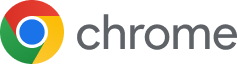文章目录:
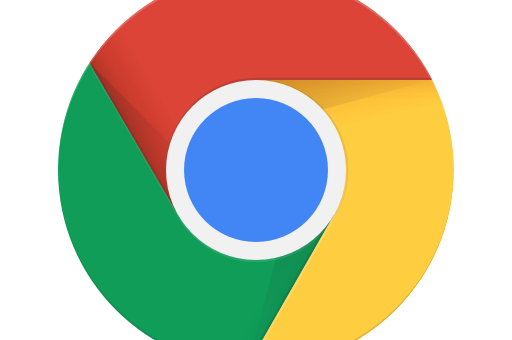
谷歌浏览器网页能保存不?全面指南教你多种保存方法
目录导读
- 为什么需要保存网页?
- 谷歌浏览器保存网页的常用方法
- 1 保存为书签
- 2 保存为PDF文件
- 3 保存完整网页(HTML格式)
- 4 使用“另存为”功能
- 高级保存技巧与工具
- 1 使用扩展程序增强保存能力
- 2 离线阅读模式
- 常见问题解答(FAQ)
- 总结与最佳实践
为什么需要保存网页?
在日常使用谷歌浏览器浏览网页时,我们常常会遇到一些重要内容,比如研究资料、教程文章或产品页面,这些信息可能需要随时查看,但网页可能被更新、删除或因网络问题无法访问,保存网页可以确保内容永久可用,提高工作效率,并方便离线阅读,学生可以保存学术论文页面,上班族可以存储项目文档,而普通用户可能想收藏有趣的博客,谷歌浏览器提供了多种内置方法,让用户轻松保存网页内容。
谷歌浏览器保存网页的常用方法
谷歌浏览器内置了多种保存网页的功能,无需安装额外工具即可快速操作,以下是几种常用方法,每种都适用于不同场景。
1 保存为书签
保存为书签是最简单的方式,适合快速记录网页链接,方便日后访问,操作步骤如下:
- 打开目标网页后,点击地址栏右侧的星形图标。
- 在弹出的对话框中,选择书签文件夹并点击“完成”。
- 要访问已保存的书签,只需在谷歌浏览器的新标签页中点击“书签”栏,或使用快捷键
Ctrl+Shift+O(Windows)或Cmd+Shift+O(Mac)打开书签管理器。
这种方法适用于需要频繁访问的网页,但它只保存链接,不保存网页内容,如果原网页被删除或更改,书签将无法显示旧内容。
2 保存为PDF文件
将网页保存为PDF文件可以保留文本和图像布局,适合打印或分享,操作步骤如下:
- 在谷歌浏览器中打开网页,点击右上角的三个点菜单图标。
- 选择“打印”选项,或在打印界面直接使用快捷键
Ctrl+P(Windows)或Cmd+P(Mac)。 - 在目标打印机选项中,选择“另存为PDF”,然后调整设置(如布局或页眉),最后点击“保存”并选择存储位置。
这种方法适用于保存文章、报告或表单,但可能无法完美保存动态内容(如视频或交互元素)。
3 保存完整网页(HTML格式)
谷歌浏览器允许将网页保存为完整的HTML文件,包括图像和样式,方便离线查看,操作步骤如下:
- 打开网页后,右键点击页面任意位置,选择“另存为”,或使用快捷键
Ctrl+S(Windows)或Cmd+S(Mac)。 - 在对话框中,选择保存类型为“网页,完整”,然后指定存储位置。
- 保存后,你会得到一个HTML文件和一个包含资源的文件夹,双击HTML文件即可在浏览器中打开离线版本。
这种方法适合保存重要资料,如新闻页面或产品说明,但文件大小可能较大,且某些脚本可能无法正常运行。
4 使用“另存为”功能
“另存为”功能是谷歌浏览器的核心保存选项,提供多种格式选择:
- 网页,仅HTML:只保存文本和链接,不包含图像,文件较小。
- 网页,完整:保存所有内容,包括图像和CSS文件。
- 文本文件:仅保存纯文本,适用于提取关键信息。
操作时,只需通过菜单或快捷键打开“另存为”对话框,选择合适格式即可,这种方法灵活,适用于不同需求,例如快速保存文本或完整页面。
高级保存技巧与工具
如果内置功能无法满足需求,可以使用扩展程序和其他工具来增强保存能力。
1 使用扩展程序增强保存能力
谷歌浏览器支持多种扩展程序,帮助保存网页内容更高效。
- Save Page WE:这款扩展允许一键保存整个网页为HTML文件,包括复杂元素。
- Evernote Web Clipper:可以保存网页片段或全文到笔记应用中,并支持标签和分类。
- SingleFile:将网页保存为单个HTML文件,便于管理和分享。
安装扩展程序后,只需点击浏览器工具栏上的图标即可使用,这些工具特别适合保存动态内容或大量页面,但需注意权限问题,确保从官方商店下载。
2 离线阅读模式
谷歌浏览器还支持离线阅读,通过启用“阅读模式”扩展或使用内置功能,将网页内容转换为简洁文本视图后保存,安装“Reader View”扩展后,可以去除广告和干扰元素,然后保存为PDF或文本,在移动设备上,谷歌浏览器允许通过“下载”功能保存页面供离线使用。
常见问题解答(FAQ)
Q1: 保存的网页为什么有时显示不完整?
A: 这可能是因为网页包含动态内容(如JavaScript或视频),这些元素在保存时可能无法完全捕获,建议使用“网页,完整”格式或扩展程序来改善。
Q2: 保存为PDF后,图片模糊怎么办?
A: 在打印设置中,调整“更多设置”下的“质量”选项为“高DPI”,或选择“背景图形”选项,以确保图像清晰。
Q3: 如何批量保存多个网页?
A: 谷歌浏览器没有内置批量保存功能,但可以使用扩展程序如“Session Buddy”或“OneTab”来管理多个标签页,然后逐个保存。
Q4: 保存的网页会占用大量存储空间吗?
A: 是的,尤其是“网页,完整”格式会生成多个文件,建议定期清理或使用云存储服务备份。
Q5: 能否在移动设备上保存网页?
A: 可以,在安卓或iOS版的谷歌浏览器中,点击菜单图标并选择“下载”或“分享”选项,即可保存页面供离线阅读。
总结与最佳实践
谷歌浏览器提供了多种保存网页的方法,从简单的书签到高级的PDF和HTML保存,每种方式都有其适用场景,为了高效保存网页,建议根据需求选择合适的方法:使用书签快速访问链接,PDF用于打印和分享,完整HTML用于离线查看,扩展程序则用于复杂内容,注意定期备份重要页面,并利用云服务同步数据,通过掌握这些技巧,你可以确保网页内容随时可用,提升浏览体验。